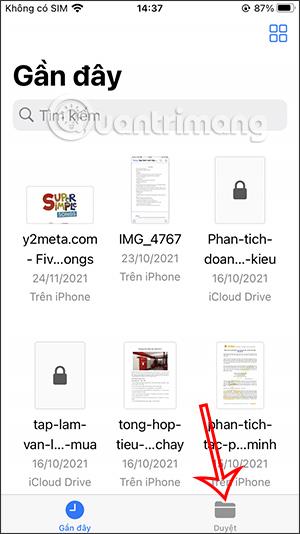Aplikácia Súbory na iPhone je efektívna aplikácia na správu súborov so všetkými základnými funkciami na správu všetkých súborov v zariadení. Pomocou aplikácie Súbory môžeme vytvárať nové priečinky na ukladanie súborov a spravovať súbory podľa rôznych položiek obsahu. Nasledujúci článok vás prevedie vytvorením nového priečinka v aplikácii Súbory na iPhone.
Pokyny na vytváranie priečinkov v aplikácii Files iPhone
Krok 1:
V rozhraní na iPhone kliknite na aplikáciu Súbory. Potom v rozhraní aplikácie musíte kliknúť na Prehľadávať nižšie.

Krok 2:
Po prepnutí do rozhrania Prehľadávať klikneme na trojbodkovú ikonu v pravom hornom rohu. Teraz zobrazte zoznam možností, ako je uvedené nižšie, používateľ klikne na Nový priečinok .


Krok 3:
Ďalej zadáme nový názov pre tento priečinok a potom kliknutím na Hotovo nižšie uložíte tento nový priečinok.


Stlačením a podržaním novovytvoreného priečinka sa zobrazia možnosti, ako je uvedené nižšie.

Krok 4:
Ak chcete presunúť ľubovoľný súbor do priečinka, ktorý ste práve vytvorili, dlho stlačte tento súbor . Po zobrazení zoznamu možností pre súbor klikneme na Presunúť .


Krok 5:
Teraz uvidíte 2 možnosti priečinkov na iCloud a na iPhone. Kliknite na miesto, kde sa nachádza novovytvorený priečinok, a potom kliknutím na tento priečinok presuňte súbor. Nakoniec kliknutím na Kopírovať preneste vybraný súbor a máte hotovo.


Výsledný súbor sa zobrazí v priečinku podľa obrázka.

V aplikácii Súbory môžeme vytvoriť mnoho rôznych priečinkov na správu súborov v závislosti od toho, ako chceme ukladať súbory pre jednoduchú správu.